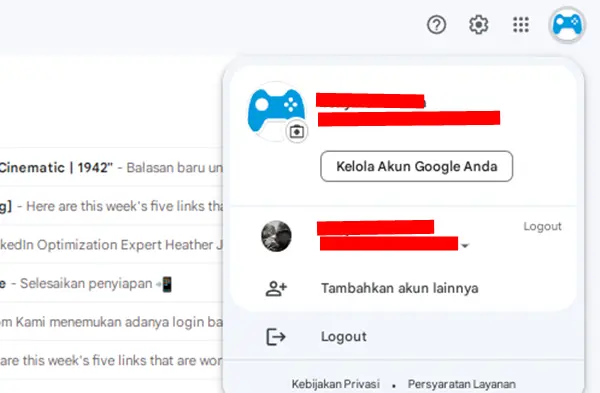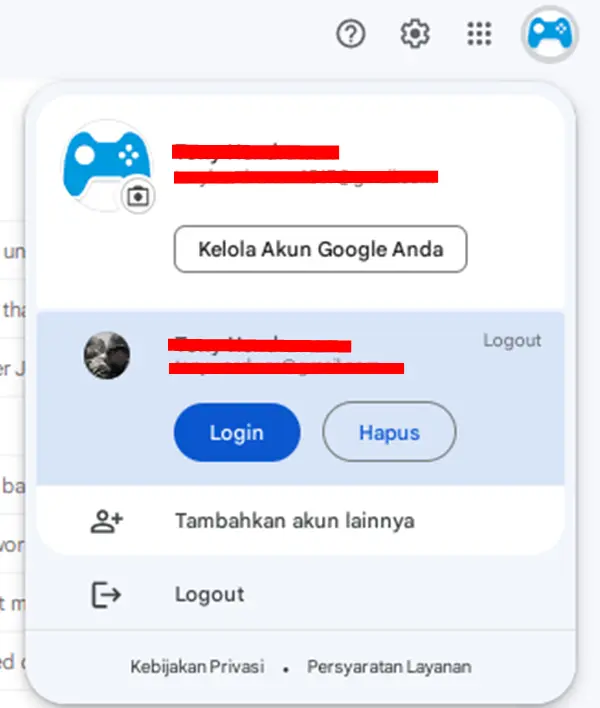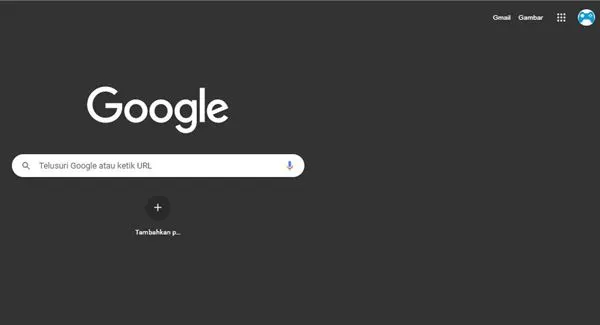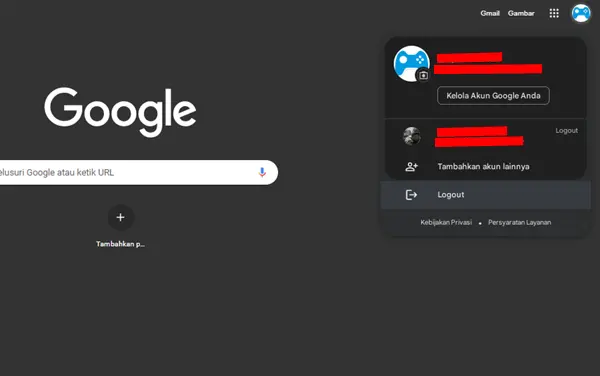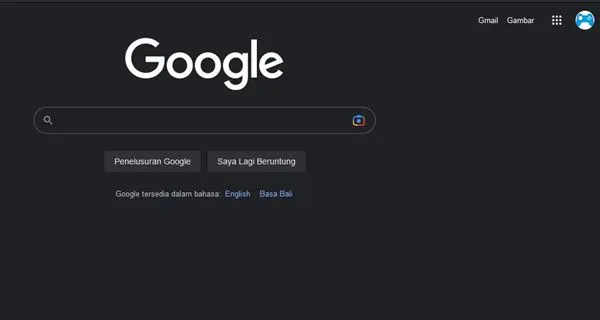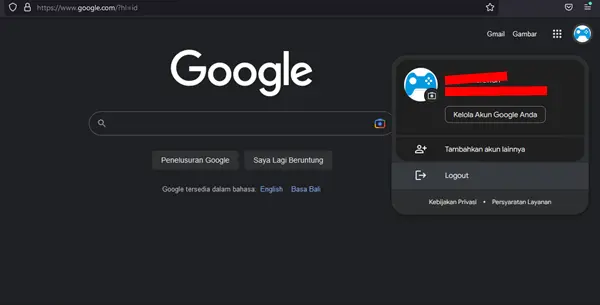Cara logout salah satu akun Gmail di laptop menjadi salah satu topik yang harus Anda ketahui. Pasalnya, tidak sedikit yang masih bingung bagaimana logout satu dari banyak email yang terkait di perangkat miliknya.
Bagi pengguna laptop, memiliki banyak akun gmail merupakan hal yang lumrah untuk berbagai keperluan berbeda. Misalnya, ada email yang digunakan untuk login sosial media dan game, dan satunya khusus urusan pekerjaan.
Cara logout akun google di laptop yang tidak digunakan pada suatu waktu bisa menjadi hal yang penting untuk dilakukan. Hal ini bisa menjadi upaya untuk melindungi privasi Anda dan juga melindungi akun Anda dari hal yang tidak diinginkan.
Selain itu, saat Anda membagikan laptop dengan orang lain, logout dari akun Gmail juga bisa membantu untuk menjaga keamanan akun Anda dan menghindari penggunaan oleh orang yang tidak bertanggung jawab.
Baca Juga: Cara Agar Status WhatsApp Tidak Pecah
Nah, pada artikel ini kami akan menjelaskan bagaimana cara log out salah satu akun Google di laptop dengan mudah. Jika Anda sedang kebingungan dengan masalah ini, maka simak ulasan yang akan kami berikan di bawah ini.
Daftar Isi
Mengapa Logout Akun Gmail di Laptop Perlu Dilakukan?
Sebelum kami memberikan tutorialnya, alangkah baiknya Anda mengetahui kenapa logout akun Gmail perlu dilakukan.
Keamanan Akun
Seperti yang sudah kami singgung sebelumnya bahwa logout dari salah satu akun Gmail di laptop dapat membantu menjaga keamanan akun. Jika Anda sering berbagi laptop dengan orang lain dan tidak logout dari akun Anda, orang lain dapat mengakses akun Anda dan melihat semua informasi pribadi yang terkait dengan akun tersebut.
Selain itu, jika laptop Anda dicuri atau hilang, orang yang menemukannya dapat mengakses akun Anda dan menggunakan informasi yang terkait dengan akun tersebut.
Ruang Penyimpanan
Setiap akun Gmail memiliki kapasitas penyimpanan tertentu. Jika Anda menggunakan beberapa akun Gmail di laptop Anda, semua email dan lampiran akan disimpan di dalamnya, dan dapat memakan banyak ruang penyimpanan di laptop Anda. Logout dari salah satu akun Gmail yang tidak Anda gunakan dapat membantu menghemat ruang penyimpanan di laptop Anda.
Privasi
Selain itu, Logout akun Gmail juga dapat menjaga privasi Anda. Setiap akun Gmail memiliki pengaturan privasi yang berbeda, dan logout dari akun yang tidak digunakan dapat membantu menjaga privasi Anda dan menghindari kebocoran informasi pribadi.
1. Logout Akun Gmail di Laptop Melalui Website
Cara mengeluarkan akun Google di laptop sebenarnya sangatlah mudah, tetapi pastikan Anda memiliki aplikasi browser untuk proses logout. Masih bingung? Jangan khawatir, Anda bisa ikui tutorial berikut ini:
- Hal pertama yang perlu Anda lakukan adalah masuk ke akun Gmail yang ingin dilogout dengan cara Buka browser pada laptop Anda.
- Lalu kunjungi halaman gmail.com.
- Masukkan email dan password akun Gmail jika belum dalam kondisi login.
- Klik Masuk.
- Setelah masuk ke akun Gmail, Klik pada foto profil tersebut untuk membuka menu dropdown.
- Kemudian, Anda bisa klik pada opsi Setetelan yang ada di bagian samping.
- Nantinya Anda akan melihat berbagai akun Gmail yang masih terkait di laptop tersebut.
- Anda bisa klik ikon panah kebawah pada salah satu akun Gmail yang ingin logout.
- Pilih Hapus.
- Lakukan konfirmasi jika Anda benar-benar yakin ingin logout akun Gmail tersebut.
- Selesai.
Setelah berhasil, Anda bisa login ke akun lain dengan menekan pada salah gmail dan masukan password dengan benar. Tetapi ini opsional, jika Anda tidak ingin login ke akun manapun, maka biarkan saja.
2. Logout Akun Gmail di Laptop Melalui Chrome
Selanjutnya, kami akan menjelaskan cara logout Gmail di laptop jika ada 2 akun tanpa harus mengunjungi situs apapun. Ini mungkin bisa dilakukan jika Anda tidak punya waktu lama untuk mengeluarkan salah satu akun Gmail.
Untuk cara log out akun Google di Chrome bisa Anda lakukan dengan langkah-langkah sebagai berikut:
- Pertama-tama, buka browser Chrome di laptop Anda.
- Pada halaman awal browser, klik profil yang ada di bagian pojok kanan atas layar.
- Ketika akun Google tampil, klik opsi Logout pada salah satu atau semua akun di bagian bawah.
- Akun akan dikeluarkan, Anda juga bisa login ke akun yang berbeda di saat itu juga.
Jika Anda berubah pikiran dan ingin menautkan akun Gmail tersebut lagi, maka tinggal buka profil browser Chrome. Di sana Anda klik Tambahkan, lalu masukan alamat email dan kata sandinya.
3. Logout dari Salah Satu Akun Gmail Lewat Firefox
Setelah menutup session Gmail di semua perangkat, jika Anda masih ingin keluar dari salah satu akun Gmail secara individu melalui browser Firefox, ikuti langkah-langkah berikut:
- Buka Browser FireFox di Laptop Anda.
- Pada halaman utama, Anda bisa klik foto profil akun Gmail.
- Di bagian ada opsi Logout, tekan pada opsi tersebut
- Selesai.
Bagaimana Cara Mengatasi Tidak Bisa Logout Akun Gmail di Laptop?
Tidak dapat logout dari akun Gmail di laptop dapat disebabkan oleh beberapa faktor, cara mengatasinya adalah:
Hapus Informasi Login pada Browser
Cara pertama untuk mengatasi masalah tidak bisa logout dari akun Gmail di laptop adalah dengan menghapus informasi login pada browser. Pengguna dapat melakukannya dengan membersihkan riwayat browsing, cache, dan cookie pada browser.
Setelah membersihkan data tersebut, pengguna harus keluar dari semua akun Gmail pada browser dan memastikan bahwa tidak ada informasi login yang tersimpan. Jika Anda ingin login kembali, maka harus memasukan alamat email dan password secara manual.
Gunakan Koneksi Internet yang Stabil
Kedua, Anda perlu menggunakan koneksi internet yang stabil. Pastikan bahwa koneksi internet berfungsi dengan baik dan tidak terputus saat mencoba logout dari akun Gmail. Pengguna juga dapat mencoba untuk mengakses akun Gmail pada browser yang berbeda atau menggunakan perangkat lain untuk mencoba logout.
Periksa Kesalahan pada Browser
Selanjutnya, Anda bisa coba atasi tidak bisa logout Gmail dengan memeriksa kesalahan teknis pada browser. Pengguna dapat mencoba untuk memperbarui browser ke versi terbaru atau membersihkan cache dan cookie pada browser.
Jika masalah masih terjadi, pengguna dapat mencoba untuk menggunakan browser yang berbeda atau mencari solusi di forum pengguna. Mungkin saja masalahnya memang ada pada kesalahan aplikasi browser yang digunakan.
Konflik Antara Akun Gmail
Jika ada lebih dari satu akun Gmail yang digunakan di laptop Anda, konflik dapat terjadi antara akun-akun tersebut. Sehingga, saat Anda mencoba untuk logout dari satu akun Gmail, yang lain tetap masuk dan menyebabkan masalah pada proses logout.
Anda bisa pilih logout ke semua akun untuk mengeluarkan Gmail yang terkait. Setelah itu, Anda bisa login ke akun berbeda dan cek lagi apakah Gmail yang dimaksud sudah berhasil logout atau belum.
Akhir Kata
Itulah bagaimana cara logout salah satu akun Gmail di laptop yang bisa Anda coba untuk lebih menjaga keamanan dan privasi. Anda bisa pilih ingin menggunakan cara yang mana, semuanya bisa dilakukan dengan sangat mudah.
Jika Anda memiliki beberapa akun Gmail yang terhubung dengan laptop Anda, Anda mungkin pernah mengalami kesulitan saat mencoba logout dari salah satu akun tersebut. Meskipun proses logout sangat mudah dilakukan, namun beberapa pengguna sering kali bingung karena tidak tahu cara logout dari salah satu akun Gmail tanpa harus logout dari semua akun yang terhubung dengan laptop.
Semoga dengan penjelasan di atas Anda sudah bisa logout akun Gmail yang diinginkan pada perangkat laptop. Anda juga sudah mengetahui seberapa penting cara logout akun google di laptop lewat HP maupun laptop. Selamat mencoba!